Calculatoarele cu buget redus sau computerele care rulează hardware mai vechi se pot lupta cu resurse de sistem scăzute și procesoare slabe. Acest lucru poate afecta performanța Windows. O modalitate bună de a reduce aceste probleme de performanță este dezactivarea unora dintre caracteristicile grafice ale Windows. Acest ghid va trata cum să dezactivați animațiile ferestrelor în Windows 10.
Opțiunile de animații ale ferestrei se află în Opțiuni de performanță. Pentru a deschide Opțiuni de performanță, apăsați tasta Windows, tastați „Ajustați aspectul și performanța Windows” și apăsați tasta Enter.
Există două opțiuni de animație a ferestrelor în Opțiuni de performanță. Prima este „Animați controalele și elementele din interiorul ferestrelor” și este cea mai de sus setarea casetei de selectare. Aceasta configurează dacă controalele, cum ar fi glisoarele, au animații.
Sfat: Această setare se va aplica numai funcțiilor Windows și aplicațiilor Windows Store. Aplicațiile de la terțe părți descărcate de pe internet își vor controla în mod independent animațiile interfeței.
A doua opțiune de animație a ferestrei este a doua casetă de selectare din lista „Animați ferestrele când minimizați și maximizați”. Acest lucru dezactivează animația pentru ferestre, deoarece acestea sunt minimizate în bara de activități sau maximizate pentru a umple ecranul.
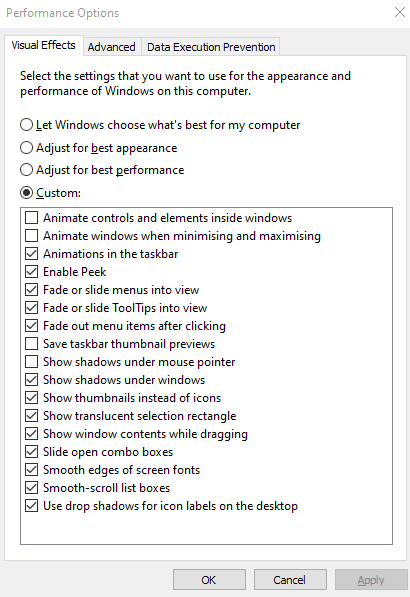
Pentru a activa sau dezactiva una dintre aceste setări sau ambele, bifați sau debifați casetele de selectare respective, apoi faceți clic pe Aplicați. Dezactivarea acestor setări ar trebui să ajute la rezolvarea problemelor de înghețare sau bâlbâială atunci când minimizați sau maximizați ferestrele sau când interacționați cu comenzile animate.